Word中怎么快速竖向选择内容
发布时间:2025-04-28 编辑:游乐网
在word中,掌握竖向(纵向)选择内容的技巧对于提高文档编辑效率至关重要。
使用鼠标进行竖向选择首先,将鼠标指针移动到您希望开始选择的文本位置。接着,按住“Alt”键不放,然后按下并拖动鼠标左键进行上下拖动。这时,您将看到鼠标经过的区域以竖向方式被选中。这种方法特别适合选择不连续的竖列内容,操作简便且直观,能迅速锁定所需的竖向文本。
利用键盘快捷键进行竖向选择将光标置于您想要开始选择的文本位置。接下来,按住“Shift”键并保持按下状态,同时使用方向键(上箭头或下箭头)来逐行进行竖向选择。如果需要快速选择整列内容,将光标移至该列的顶端单元格,当鼠标指针变成黑色向下箭头时,按下“Shift”键并同时按下“End”键,即可选中整列;若要从当前位置竖向选择到列尾,则按下“Shift”键并同时按下“Home”键。
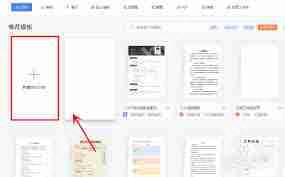
当文档包含表格时,竖向选择表格内容也有简便的方法。将鼠标指针移至表格某列的顶端边框线上,当指针变成黑色向下箭头时,点击鼠标左键即可选中该列;若要竖向选择连续的多列,按住鼠标左键并拖动进行选择。若需选择表格中不连续的列,先选中第一列,然后按住“Ctrl”键,再依次点击其他要选择的列。
通过以上几种方法,您可以在Word中快速实现竖向(纵向)选择内容,无论是少量文本还是整列、多列内容,都能精准、高效地选中,从而大大提升文档编辑的效率和准确性,使文档处理更加顺畅。
相关阅读
MORE
+- 剪映如何制作快动作?加速视频剪辑方法 06-25 电脑鼠标指针不见了怎么办 指针显示恢复 06-24
- 笔记本电脑触控板怎么关 快速禁用触控板的方法 06-23 win11电量显示位置在哪 06-22
- win8电脑蓝牙鼠标指针跳跃_win8指针精度异常的调整步骤 06-21 剪映如何进行分屏排版 06-19
- 实用的JavaScript鼠标特效实例 06-19 鼠标滚轮失灵无法滚动 修复鼠标滚轮问题方法 06-19
- 美图秀秀放大镜功能在哪查看 06-18 Excel中如何插入日历 06-18
- 罗技蓝牙鼠标怎么连接电脑 06-18 酷狗音乐如何开启桌面歌词功能-酷狗音乐开启桌面歌词功能的方法 06-17
- 哔哩哔哩如何查注册时间 06-17 Word中如何快速为文字添加拼音 06-17
- medibang paint如何更换背景颜色 06-16 Snipaste如何自定义截图区域形状 06-16
- 荣耀手机锁屏显示时间如何设置 06-16 win11系统鼠标设置在哪 06-15




























 湘公网安备
43070202000716号
湘公网安备
43070202000716号